本文實例為大家分享了CentOS 7之下載、制作U盤系統盤的方法,供大家參考,具體內容如下
下載CentOS鏡像:
下載這個CentOS鏡像的方式有很多種,這這里只介紹2種比較好的下載鏈接網址與方式。
第一種:進入http://centos.ustc.edu.cn/centos/ 此官方下載網站,包含了所有的版本,在這里,最新的能下載iso的是7.2版本。
在這里,我演示的是7.0版本的。
點擊7.0.1406進入…
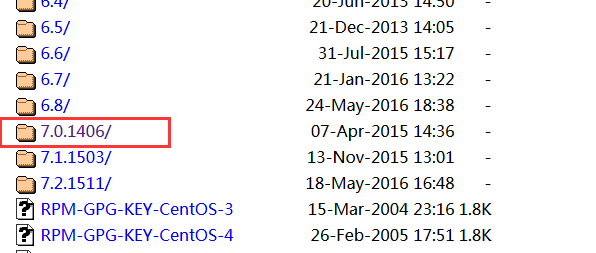
然后點擊isos目錄,繼續進入…
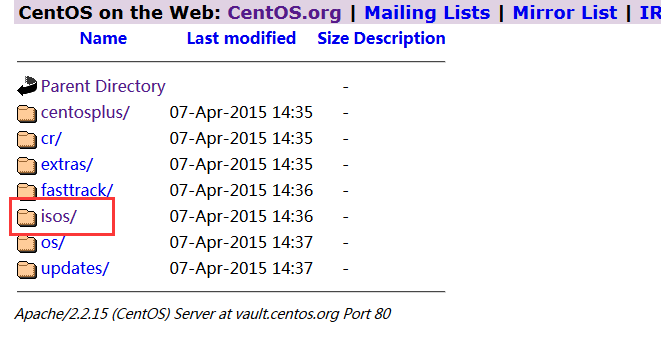
這個版本只有64位的,于是我們選擇這個64位版本進去…
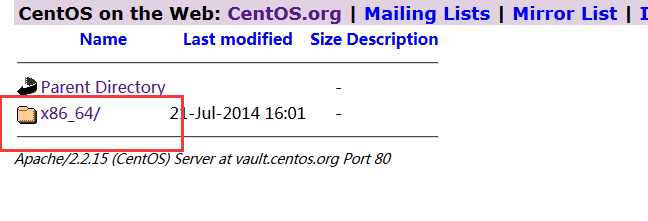
下面這些列出的,是CentOS7 的不同小版本,一般的,我們下載DVD的就可以了。
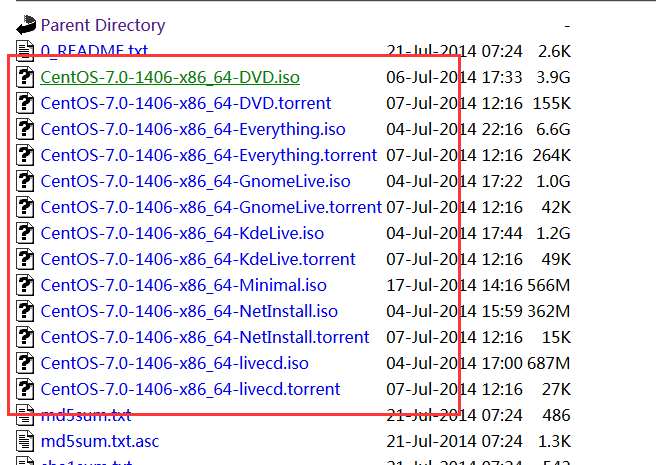
對于這些版本,解釋是:
CentOS-7.0-1406-x86_64-DVD.iso 標準安裝版,一般下載這個就可以了
CentOS-7.0-1406-x86_64-NetInstall.iso 網絡安裝鏡像
CentOS-7.0-1406-x86_64-Everything.iso 對完整版安裝盤的軟件進行補充,集成所有軟件。
CentOS-7.0-1406-x86_64-GnomeLive.iso GNOME桌面版
CentOS-7.0-1406-x86_64-KdeLive.iso KDE桌面版
CentOS-7.0-1406-x86_64-livecd.iso 光盤上運行的系統,類擬于winpe
進入此網站: https://www.centos.org/download/

直接點擊DVD ISO進入就可以去下載了。
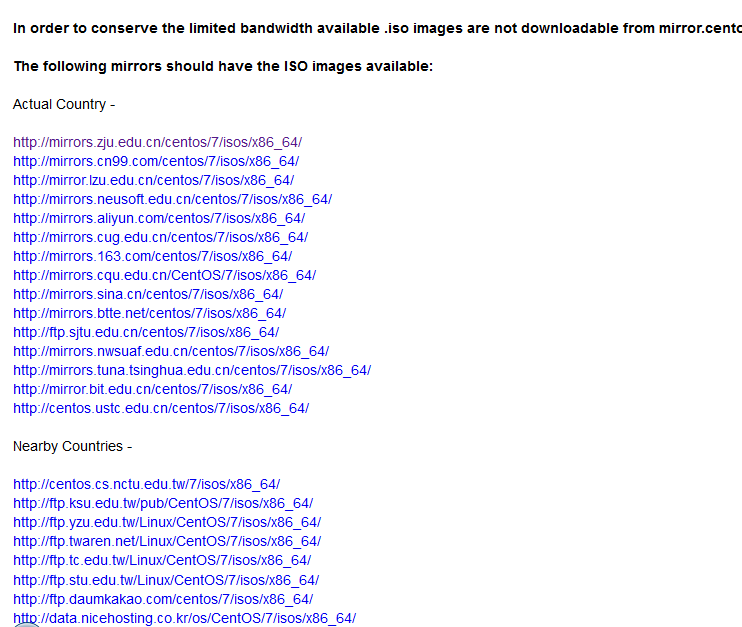
Actual Country 實際國家,其實就是你所在的國家,即“本國”
Nearby Countries 附近國家 。
我選擇本國的第一個進去:
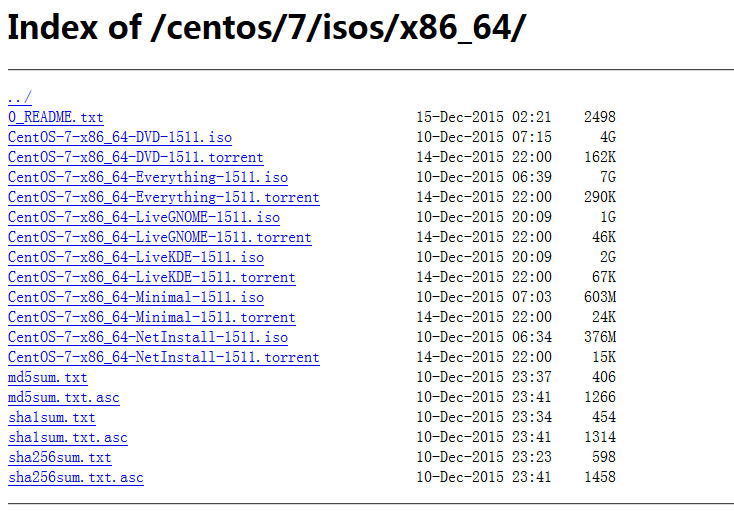
隨便選一個下載就可以了。
制作U盤系統盤:下載好CentOS7的系統鏡像了,我們需要一個系統啟動盤。
這里用到了一個工具:UltraISo.
為了你們方便,直接給你們破解版的下載鏈接:
https://github.com/chenhaoxiang/Java/blob/master/UltraISO/UltraISO.zip
注:請勿用于商用,如有版權糾紛,于博主無任何關系。
在下面選中我們需要安裝的CentOS的鏡像,雙擊打開。
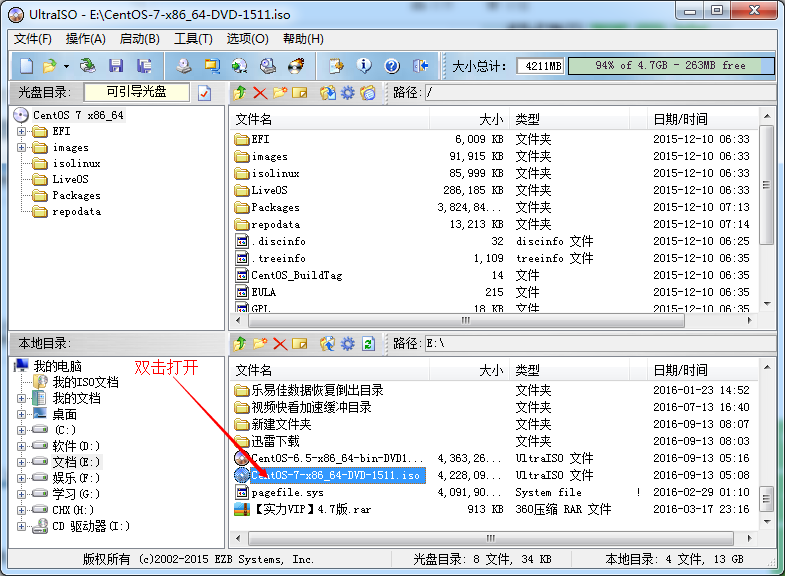
啟動—>寫入硬盤映像…
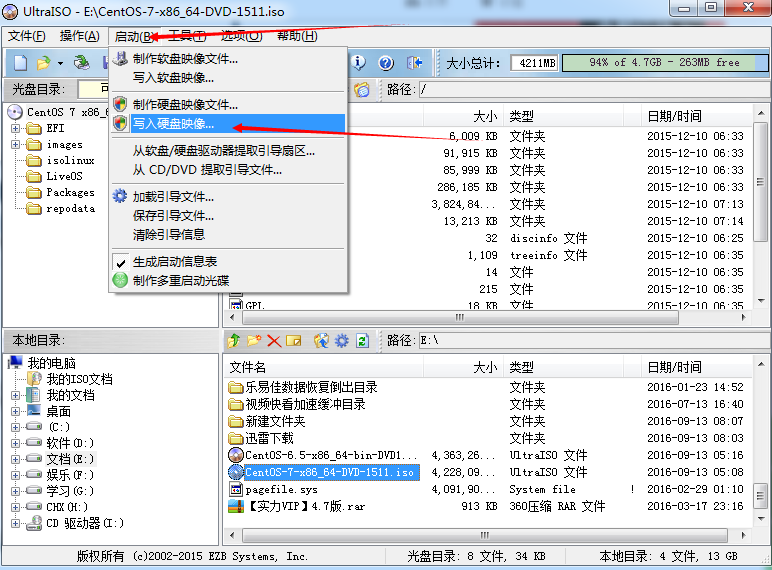
硬盤驅動器:選擇將要寫入的U盤。
寫入方式 : USB-HDD+
刻錄校驗:最好選上
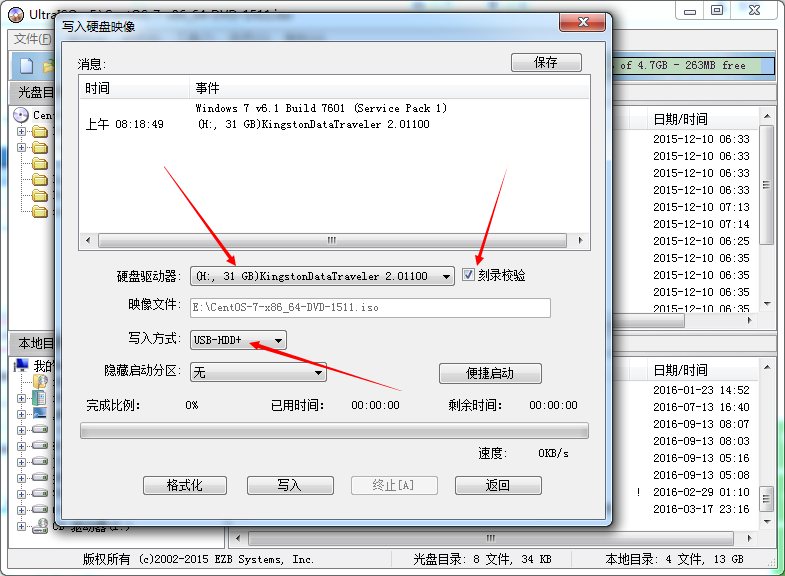
然后點寫入。
點是之前確保U盤中的內容已經備份好哦、
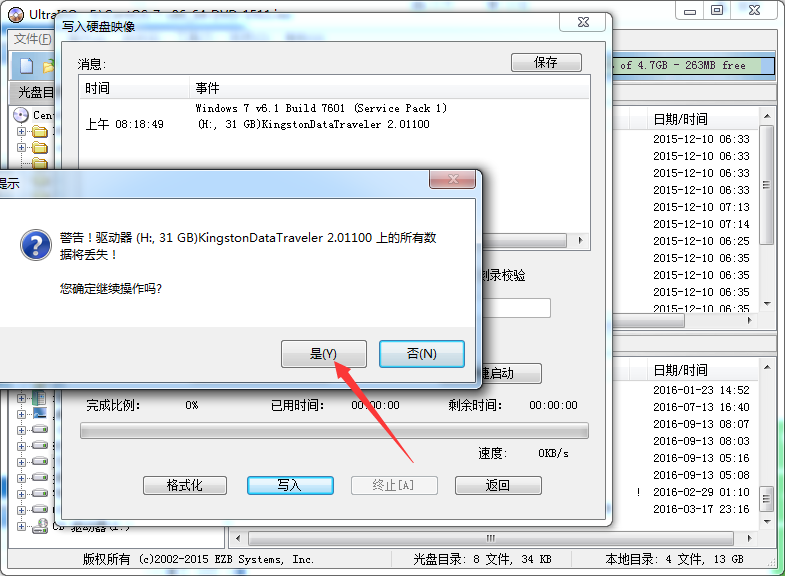
開始寫入硬盤映像,可能需要幾分鐘,耐心等待哦。
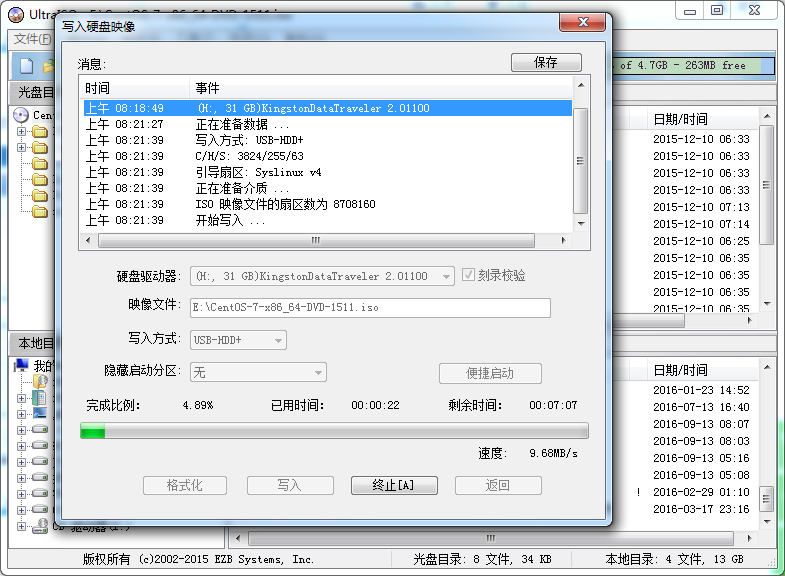
到這一步就是成功了,點返回。

這樣就成功了,注意,如果想要以后U盤還想用這個系統安裝盤。就不要去刪剛剛做好了之后U盤中的任何東西哦。
當然存儲與刪除其他文件是沒問題的。
本文章由[諳憶]編寫, 所有權利保留。
以上就是本文的全部內容,希望對大家的學習有所幫助,也希望大家多多支持武林網。
新聞熱點
疑難解答